在苹果手机里,藏着一位全功能的语音助手siri,那么siri怎么打开?一些刚刚使用上苹果手机的果粉可能还不太知道,总的来说一是设置开启siri,二是呼唤它。下面小编就分享下siri怎么打开?还有苹果siri怎么读正确方法
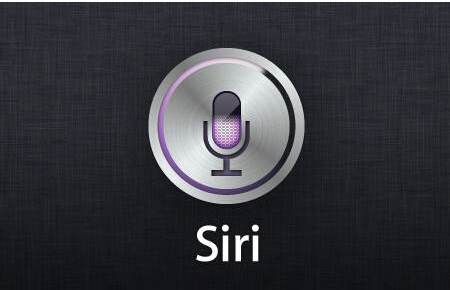
一、开启siri功能
1、我们打开苹果设备手机啊,ipad啥的都一样,找到设置的图标,点击打开,进入到软件的设置页面中。
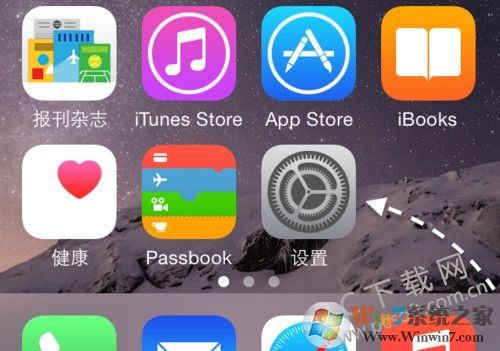
2、然后我们在打开的设置页面上,找到一个通用选项,找不到的上下滑动仔细就能找到啦。

4.然后在打开的通用设置里面,我们找到里面的Siri选项,点击打开它。
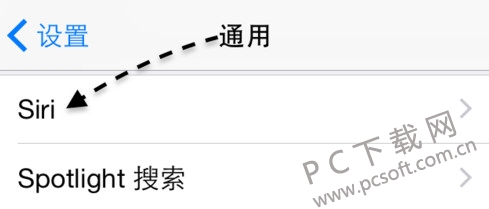
3、然后我们将里面的Siri功能点击打开,会提示我们将要开启Siri,点击启用Siri即可,这样Siri功能就被开启了。

4、开启之后,在下面我们可以对siri进行一定的设置,将允许嘿Siri开启,这样我们只需要说嘿Siri即可唤醒,或者我们可以长按home键来唤起。
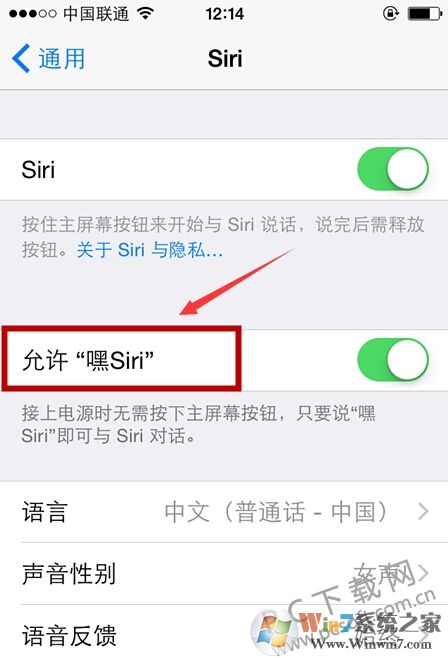
Siri怎么读?
要使用英文有点麻烦吧,我们把siri翻译成中文: 色瑞
反正小编就是用 嘿!色瑞 来打开siri的,大家不妨试试。